
Dalam tutorial ini, kami akan menunjukkan cara menginstal Foreman di Ubuntu 20.04 LTS. Bagi Anda yang belum tahu, Foreman adalah alat manajemen siklus hidup lengkap untuk server fisik dan virtual. Aplikasi ini memberi administrator sistem kekuatan untuk mengotomatiskan tugas berulang dengan mudah, menyebarkan aplikasi dengan cepat, dan mengelola server secara proaktif, di tempat atau di cloud. Foreman, tersedia sebagai perangkat lunak sumber terbuka, menjadi lebih kuat saat terintegrasi dengan sumber terbuka lainnya proyek seperti Wayang, Koki, Garam, Ansible.
Artikel ini mengasumsikan Anda memiliki setidaknya pengetahuan dasar tentang Linux, tahu cara menggunakan shell, dan yang terpenting, Anda meng-host situs Anda di VPS Anda sendiri. Instalasi cukup sederhana dan mengasumsikan Anda sedang berjalan di akun root, jika tidak, Anda mungkin perlu menambahkan 'sudo ' ke perintah untuk mendapatkan hak akses root. Saya akan menunjukkan kepada Anda langkah demi langkah instalasi Foreman di Ubuntu 20.04 (Focal Fossa). Anda dapat mengikuti instruksi yang sama untuk Ubuntu 18.04, 16.04, dan distribusi berbasis Debian lainnya seperti Linux Mint.
Prasyarat
- Server yang menjalankan salah satu sistem operasi berikut:Ubuntu 20.04, 18.04, 16.04, dan distribusi berbasis Debian lainnya seperti Linux Mint.
- Sebaiknya Anda menggunakan penginstalan OS baru untuk mencegah potensi masalah.
- Akses SSH ke server (atau cukup buka Terminal jika Anda menggunakan desktop).
- Seorang
non-root sudo useratau akses keroot user. Kami merekomendasikan untuk bertindak sebagainon-root sudo user, namun, karena Anda dapat membahayakan sistem jika tidak berhati-hati saat bertindak sebagai root.
Instal Foreman di Ubuntu 20.04 LTS Focal Fossa
Langkah 1. Pertama, pastikan bahwa semua paket sistem Anda mutakhir dengan menjalankan apt berikut perintah di terminal.
sudo apt update sudo apt upgrade sudo apt install apt-transport-https wget gnupg ca-certificates
Langkah 2. Setel Nama Inang.
Setel nama host dengan nama domain menggunakan hostnamectl perintah:
sudo hostnamectl set-hostname foreman.idroot.us echo "192.168.77.21 foreman.example.com" | sudo tee -a /etc/hosts
Langkah 3. Tambahkan Repositori Wayang dan Mandor.
Sekarang kami mengonfigurasi secara otomatis semua komponen yang diperlukan untuk menjalankan Foreman:
- Tambahkan repositori Wayang ke sistem Ubuntu:
sudo apt -y install ca-certificates wget wget https://apt.puppet.com/puppet6-release-focal.deb sudo apt install ./puppet6-release-focal.deb
- Tambahkan repositori Foreman ke sistem Ubuntu.
echo "deb http://deb.theforeman.org/ bionic 2.0" | sudo tee /etc/apt/sources.list.d/foreman.list echo "deb http://deb.theforeman.org/ plugins 2.0" | sudo tee -a /etc/apt/sources.list.d/foreman.list wget -q https://deb.theforeman.org/pubkey.gpg -O- | sudo apt-key add -
Langkah 4. Menginstal Foreman di Ubuntu 20.04.
Setelah repositori ditambahkan, sekarang instal Foreman menggunakan perintah berikut di bawah ini:
sudo apt update sudo apt install foreman-installer
Selanjutnya, konfigurasikan pemasang Foreman:
foreman-installer
Keluaran:
Preparing installation Done
Success!
* Foreman is running at https://foreman.idroot.com
Initial credentials are admin / meilana
* Foreman Proxy is running at https://foreman.idroot.us:8443
The full log is at /var/log/foreman-installer/foreman.log Langkah 5. Mengakses antarmuka Web Foreman.
Setelah menyelesaikan instalasi langkah demi langkah, buka browser web favorit Anda dan jelajahi nama domain server. Secara default, Foreman menggunakan sertifikat yang ditandatangani sendiri oleh Puppets, yang mungkin tidak dipercaya oleh browser Anda. Terima pemberitahuan tentang sertifikat dan lanjutkan. Anda dapat masuk ke Foreman menggunakan kredensial yang dikembalikan setelah diinstal.
https://foreman.idroot.us
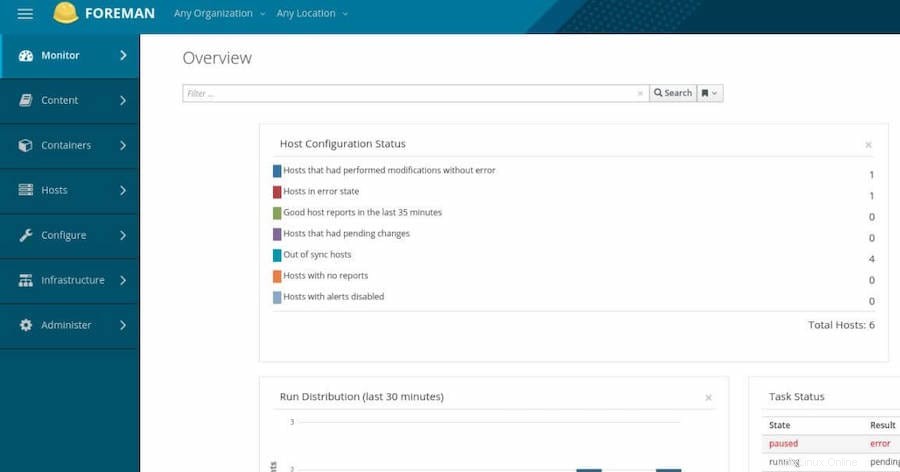
Selamat! Anda telah berhasil menginstal Foreman. Terima kasih telah menggunakan tutorial ini untuk menginstal Foreman pada sistem Focal Fossa Ubuntu 20.04 LTS. Untuk bantuan tambahan atau informasi berguna, kami sarankan Anda memeriksa situs resmi Foreman .